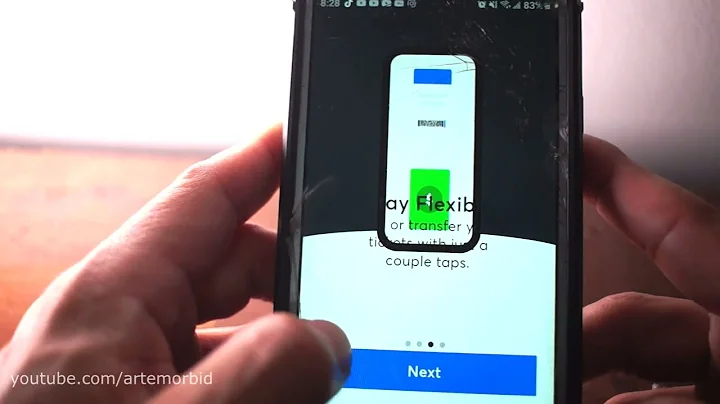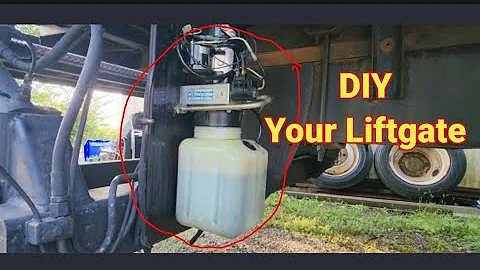Создайте уникальные штампы для PDF с помощью Blue Beam PDF Revu
Содержание
- Введение
- Как создавать и редактировать штампы с помощью Blue Beam PDF Review
- Запуск редактора штампов
- Просмотр и выбор существующего штампа
- Редактирование элементов штампа
- Добавление новых элементов штампа
- Работа с изображениями в штампе
- Применение градиента к штампу
- Сохранение и использование настроенного штампа
- Выводы
Введение
В этой статье мы рассмотрим, как создавать и редактировать штампы с помощью программы Blue Beam PDF Review. Blue Beam PDF Review является плагином, интегрирующимся со многими программами, и предоставляет возможность создавать, редактировать и применять штампы на PDF-документах.
Как создавать и редактировать штампы с помощью Blue Beam PDF Review
Чтобы создать или изменить штамп, вам необходимо запустить редактор штампов. Редактор штампов является самостоятельной программой и может быть запущен из меню «Пуск» в папке программ Blue Beam Software. После запуска редактора откроется главное окно, где вы сможете просмотреть уже существующие штампы или создать новый.
Запуск редактора штампов
Для запуска редактора штампов откройте папку программ Blue Beam Software в меню «Пуск» Windows. Найдите и запустите программу "Stamp Editor". После запуска редактора штампов, вы увидите главное окно программы.
Просмотр и выбор существующего штампа
В главном окне редактора штампов вы увидите превью существующих штампов, а также список элементов штампа. Выбрав элемент в списке, вы сможете редактировать его или перемещать. Также вы можете просмотреть выбранный элемент в главном окне редактора.
Редактирование элементов штампа
После выбора элемента в списке, вы можете переместить его или изменить его размеры и угол поворота. Вы также можете изменить цвет линии, толщину, цвет заливки и другие свойства элемента. Если вы хотите добавить новые элементы, это также возможно.
Добавление новых элементов штампа
В редакторе штампов вы можете добавить кривые аннотации, текстовые поля, прямоугольники, круги и изображения в штамп. Чтобы добавить изображение, выберите соответствующий элемент и выберите нужное изображение в диалоговом окне. Вы сможете изменить размер, положение и настройки изображения.
Работа с изображениями в штампе
Выбрав элемент изображения в списке, вы сможете изменить его размер и положение на штампе. Вы также можете менять порядок слоев элементов, чтобы убрать изображение за другими элементами. Это позволяет создавать комплексные штампы с использованием изображений.
Применение градиента к штампу
Вы можете добавить градиент к штампу, чтобы создать более интересный и привлекательный эффект. В редакторе штампов выберите нужный элемент и задайте параметры градиента, такие как начальный и конечный цвета. Вы сможете регулировать глубину градиента, изменяя положение контрольной точки.
Сохранение и использование настроенного штампа
Вы можете сохранить настроенный штамп и использовать его в дальнейшем. После создания и настройки штампа, сохраните его под уникальным именем. Затем вы сможете применить штамп к PDF-документам в программе Blue Beam PDF Review.
Выводы
В этой статье мы рассмотрели процесс создания и редактирования штампов с помощью программы Blue Beam PDF Review. Мы узнали, как открыть редактор штампов, просмотреть и редактировать существующие штампы и добавить новые элементы к штампу. Мы также изучили использование изображений и градиентов в штампе. Теперь вы можете создавать уникальные и настраиваемые штампы для работы с PDF-документами.
 WHY YOU SHOULD CHOOSE Proseoai
WHY YOU SHOULD CHOOSE Proseoai